CM260
FAQ & Fehlerbehebung |
Wie lade ich eine Datei aus dem Speicher der Maschine oder vom USB-Stick?
Im Bereich zum Schneiden/Zeichnen angeordnete Muster und Buchstaben können gespeichert und später wieder abgerufen werden.
Sie können entweder den Speicher der Maschine oder einen USB-Stick als Ziel für das Speichern und Abrufen auswählen.
- USB-Sticks sind zwar weit verbreitet, jedoch sind nicht alle USB-Sticks mit dieser Maschine kompatibel.
- Diese Maschine ist nicht kompatibel mit einem USB-Hub. Verbinden Sie den USB-Stick direkt mit dem USB-Port.
Abrufen
-
Wählen Sie auf der Startseite „Muster“.
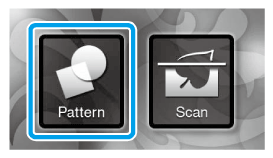
-
Berühren Sie die Schaltfläche „Gespeicherte Daten“, um den Auswahlbildschirm für den Zielspeicher anzuzeigen.
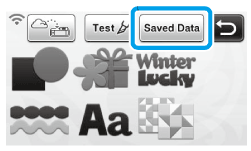
-
Berühren Sie das gewünschte Ziel und wählen Sie anschließend das gewünschte Muster.
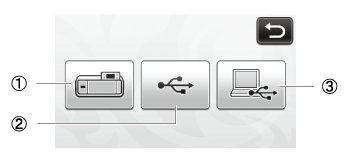
(1) Abrufen aus dem Speicher der Maschine.
Berühren Sie das Muster, das abgerufen werden soll, und zeigen Sie eine Vorschau der Musteranordnung an.
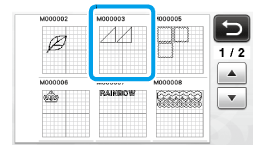
(2) Abrufen von einem USB-Stick.
• Um Daten von einem USB-Stick abzurufen, verbinden Sie den USB-Stick mit dem USB-Port dieser Maschine.
• Wenn der USB-Stick Ordner enthält, berühren Sie einen Ordner zur Anzeige einer Liste der Muster, die im Ordner gespeichert sind.
• Wenn es viele Ordner bzw. Muster gibt, berühren Sie die Pfeilschaltflächen auf dem Bildschirm, um nach oben oder unten zu scrollen.

>> Berühren Sie das Muster, das abgerufen werden soll, und zeigen Sie eine Vorschau der Musteranordnung an.

(3) Laden vom Computer
Berühren Sie das Muster, das abgerufen werden soll, und zeigen Sie eine Vorschau der Musteranordnung an. Für Details siehe Wie lade ich Muster vom PC?
Wenn der Name der Datendatei/des Ordners nicht identifiziert werden kann, zum Beispiel weil er Sonderzeichen enthält, wird die Datei/der Ordner nicht angezeigt. Ändern Sie in diesem Fall den Namen der Datei/des Ordners. Es wird empfohlen, die 26 Buchstaben des Alphabets (Groß- und Kleinbuchstaben) und die Ziffern 0 bis 9, „-“ und „_“ zu verwenden.
-
Überprüfen Sie die Vorschau der Musteranordnung auf dem Bildschirm und berühren Sie dann die Schaltfläche „OK“.
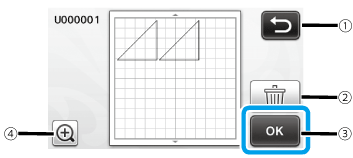
(1) Hier berühren, um zur Liste der Muster im Ziel zurückzukehren. (2) Hier berühren, um die Daten für das angezeigte Musterlayout zu löschen.
(3) Hier berühren, um die Daten für das Musterlayout abzurufen.
(4) Hier berühren, um die Muster vergrößert anzuzeigen.
Auch wenn eine Nahtzugabe mit den Mustern gespeichert wurde (siehe „Schneiden um Zeichnungen“), hat die auf dem Einstellungsbildschirm festgelegte Einstellung für „Nahtzugabe“ Vorrang und wird angewendet. Falls notwendig, passen Sie die Einstellung für „Nahtzugabe“ über den Einstellungsbildschirm an (siehe „Einstellungen für bestimmte Funktionen (Nahtzugabe)“).
